V3双活实施方案.docx
《V3双活实施方案.docx》由会员分享,可在线阅读,更多相关《V3双活实施方案.docx(23页珍藏版)》请在冰豆网上搜索。
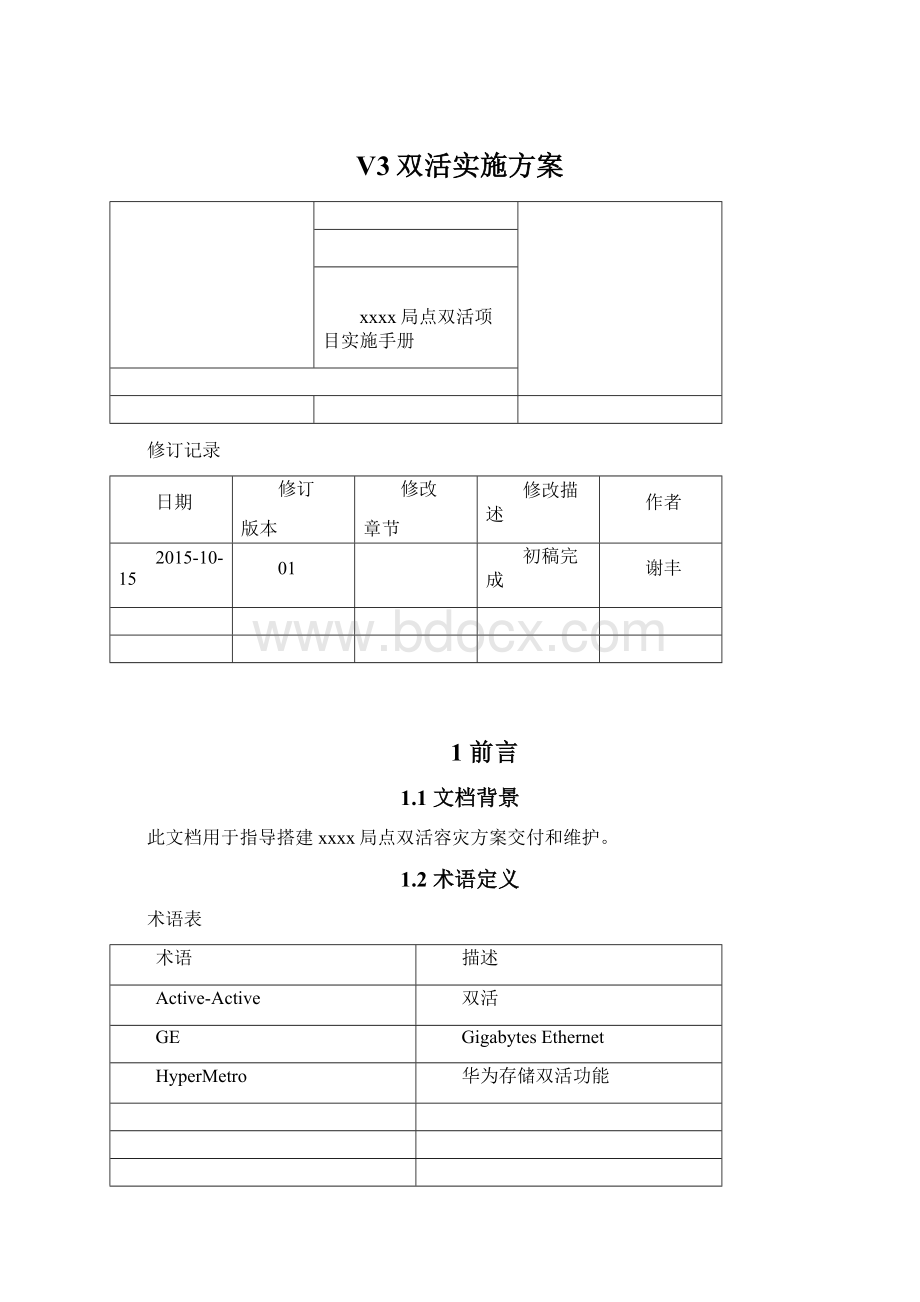
V3双活实施方案
xxxx局点双活项目实施手册
修订记录
日期
修订
版本
修改
章节
修改描述
作者
2015-10-15
01
初稿完成
谢丰
1前言
1.1文档背景
此文档用于指导搭建xxxx局点双活容灾方案交付和维护。
1.2术语定义
术语表
术语
描述
Active-Active
双活
GE
GigabytesEthernet
HyperMetro
华为存储双活功能
2交付实施方案
2.1实施总体架构
方案总体架构
1.阵列间使用4条光纤链路进行数据同步,同时也是阵列间心跳链路,A、B控并行相连,各2条链路。
2.阵列与主机间链路为GE链路,阵列每个控制器有2个端口与主机相连,提供前端业务。
2.2IP地址需求
2.2.1阵列地址需求
存储
IP端口
掩码
DC1存储管理端口IP
10.119.255.175
255.255.255.0
DC1存储业务端口IP
172.16.8.100/101/102/103
255.255.255.0
DC1存储仲裁端口IP
172.16.9.100/101
255.255.255.0
DC1存储管理端口IP
10.119.255.176
255.255.255.0
DC1存储业务端口IP
172.16.8.104/105/106/107
255.255.255.0
DC1存储仲裁端口IP
172.16.9.102/103
255.255.255.0
2.2.2仲裁虚拟机地址需求
仲裁虚拟机
IP端口
仲裁虚拟机
172.16.9.104
3双活实施部署
3.1存储配置方案
硬盘域规划
DiskDomain名称
磁盘数量
磁盘类型
磁盘容量(TB)
备注
DC1_DiskDomain
25
SAS
1.2
用于VMwarevSphere5.5
DC2_DiskDomain
25
SAS
1.2
用于VMwarevSphere5.5
POOL规划
POOL名称
RAID策略
热备策略
预期容量(T)
磁盘数量
备注
DC1_StoragePool
SAS:
raid5(8D+1P)
高
20.54
25
DC2_StoragePool
SAS:
raid5(8D+1P)
高
20.54
25
LUN规划:
POOL
LUN名称(生产中心)
LUN_ID
LUN类型
归属控制器
容量
DC1_StoragePool
DC1_VMWare_Lun0000
0
Thick
0A
4TB
DC1_VMWare_Lun0001
1
Thick
0B
4TB
DC1_VMWare_Lun0002
2
Thick
0A
4TB
DC1_VMWare_Lun0003
3
Thick
0B
4TB
DC1_VMWare_Lun0004
4
Thick
0A
3TB
DC2_StoragePool
DC2_VMWare_Lun0000
0
Thick
0A
4TB
DC2_VMWare_Lun0001
1
Thick
0B
4TB
DC2_VMWare_Lun0002
2
Thick
0A
4TB
DC2_VMWare_Lun0003
3
Thick
0B
4TB
DC2_VMWare_Lun0004
4
Thick
0A
3TB
3.1.1存储软件版本
部件类型
版本
存储阵列OceanStorV3
V300R003C00
多路径软件UltraPath
V100R008C20
3.1.2License许可
使用设备sn号和合同号向华为license中心申请license发放,hypermetro的license为纸件license。
3.1.3存储端口划分
端口遵守以下规则:
1
端口用途主要分三类:
主机应用端口、双活数据同步端口以及仲裁端口。
这三类端口在方案中相互独立,不共用。
2
平行组网是华为双活推荐的复制链路的组网方式,所谓平行组网从概念上理解就是A、B控之间链路不作全互联交叉处理。
平行组网示意图:
主从端阵列归属控制器一致。
站点阵列
端口需求(每个控制器)
连接阵列
DC1_Storage
2
DC2_Storage
3
这样可以防止归属控制器为A控的LUN,数据同步链路在从端B控接收IO,导致通过内部通道转发一次,降低性能。
建议在引擎上均匀分布复制链路。
3.1.4HyperMetro数据同步参数设置
参数设置
参数名称
参数说明
配置建议
同步速率
数据同步的速率,包括:
●低
●中
●高
●最快
●当前环境中使用“最快”
恢复策略
系统故障,远程复制的Pair
进入断开状态。
当存储系统
从故障中恢复以后,采取的
恢复方式,包括:
●“手动”:
Pair进入“待恢复”状态,需要管理维护人员根据情况手动对远程复制一致性组进行“同步”操作,使一致性组中所有成员复制的主LUN和从LUN数据进行同步。
●“自动”:
Pair进入“同步”状态,系统根据一致性组中所有成员复制的主LUN和从LUN的状况,自动将有差异的数据增量同步到LUN中。
建议使用“自动”模式
3.2多路径配置
设置多路径工作模块为负载均衡:
1.将阵列双活LUN映射至ESXi主机后,查询阵列id。
~esxcliupadmshowdiskarray
2.设置负载均衡。
~esxcliupadmsethypermetroworkingmode–mbalance–parray_id
Array_id为showdiskarray查询出来的id。
-p指优先阵列。
3.3阵列配置操作
3.3.1登录DeviceManager
操作步骤
3.在维护终端运行InternetExplorer。
4.在地址栏中输入“.XXX:
8088”并按“Enter”。
系统进入DeviceManager登录界面。
说明:
o浏览器可能会提示网站的安全证书有问题,此时只要确认IP地址正确,您仍然可以选择忽略该提示并继续访问存储系统。
在“用户名”和“密码”中输入登录的用户名和密码。
说明:
o当出现“验证码”时请输入正确的验证码。
o若您连续输入密码错误次数达到系统“密码策略设置”中的“错误次数”,系统自动锁定您的帐号,并在锁定时间结束后解锁。
单击“登录”。
3.3.2创建硬盘域
硬盘域的硬盘类型决定了存储池可以创建的存储层级,为了构建存储池需要首先创建硬盘域,在硬盘域中需要指定构成硬盘域的硬盘类型和数量。
操作步骤
1.进入“创建硬盘域”对话框。
a.在右侧导航栏上,单击
。
b.单击“硬盘域”。
c.单击“创建”。
系统弹出“创建硬盘域”对话框。
2.设置硬盘域的名称和描述。
a.在“名称”文本框中输入待创建硬盘域的名称。
b.在“描述”文本框中输入待创建硬盘域的用途、属性等,用于标识该硬盘域。
3.设置组成硬盘域的硬盘信息。
a.选择相应的存储层的硬盘。
b.设置该存储层中的硬盘个数
说明:
▪对于仅支持SSD盘(高性能层)的存储系统,在创建硬盘域时不存在选择硬盘类型(存储层)的操作。
▪创建硬盘域时,如果用户规划中明确需要在该硬盘域中创建含有RAID10级别的存储池,建议为硬盘域的每个存储层手动选择硬盘,且每个存储层中归属于同一个引擎下的硬盘数为偶数,从而保证RAID10级别存储池的可靠性。
4.单击“确定”。
系统弹出操作成功提示信息。
5.单击“确定”,完成硬盘域创建。
3.3.3创建存储池
应用服务器使用的存储空间来自于存储系统的存储池,因此,为保障应用服务器能够使用存储系统的存储空间,需要首先创建存储池。
操作步骤
1.进入“创建存储池”对话框。
a.在右侧导航栏上,单击
。
b.在左侧资源分配管理界面的“查看与管理”区域,单击“存储池”。
系统进入“存储池”界面。
c.单击“创建”。
系统弹出“创建存储池”对话框。
2.设置存储池的名称和描述。
a.在“名称”文本框中输入待创建存储池的名称。
b.在“描述”文本框中输入待创建存储池的用途、属性等,用于标识该存储池。
3.在“硬盘域”中选择待加入的硬盘域。
4.在“存储介质”中选择存储池中需要的存储层并设置相关参数。
a.根据实际业务需求选择相关存储层。
b.设置存储层的基本信息。
说明:
对于仅支持SSD盘(高性能层)的存储系统,在创建存储池时不存在选择存储介质(存储层)的操作。
当存储池由多个存储层组成时,建议设置SmartTier策略,保证不同热度的数据在不同性能的存储层间转移,使存储性能的分配得到优化。
5.执行存储池创建操作。
a.单击“确定”
系统弹出“执行结果”对话框,提示操作成功。
b.单击“关闭”,完成存储池的创建。
3.3.4创建LUN
成功创建存储池后,存储池的存储空间不能被主机识别。
只有将存储池中的存储空间划分为多个逻辑单元(LUN),并将LUN映射给主机后,主机才能使用分配给它的存储空间。
操作步骤
1.进入“创建LUN”对话框。
a.在右侧导航栏上,单击
。
b.单击“LUN”。
c.单击“创建”。
系统弹出“创建LUN”对话框。
2.设置LUN的参数。
相关参数说明如下表所示。
LUN参数
参数名称
参数说明
参数设置
名称
新创建LUN的名称。
[取值范围]
o 名称不能重复。
o 只能包含字母、数字、“.”、“_”、“-”和中文字符。
o 长度为1~31个字符(1个中文字符占3个字符长度)。
起始ID
LUN的ID。
说明:
o 系统默认为新创建的LUN自动分配一个ID。
o 如果需要手动设置LUNID,请取消选择“自动分配”后手动输入ID。
o 创建单一LUN时,您输入的值为该LUN的ID。
o 批量创建LUN时,系统从您输入的值开始为LUN自动分配一个ID。
容量
LUN的容量。
[取值范围]
o 当启用SmartThin功能时,此容量为分配给thinLUN使用的最大容量。
即后续系统动态分配给thinLUN的存储资源的总容量不能超过此值。
o 创建thickLUN的最大容量小于等于所在存储池的可用容量。
o 当不启用SmartThin功能时,此容量为一次性分配给thickLUN使用的容量。
o 创建thinLUN的最大容量小于等于系统规格。
使用所属存储池全部空闲容量
勾选该参数后,系统会将所有空闲存储空间都分配给该LUN。
初始分配容量
初始状态实际分配给thinLUN的容量。
[取值范围]
启用SmartThin后,该参数有效。
o thinLUN的初始分配容量小于等于所在存储池的可用容量。
o thinLUN的初始分配容量小于等于该LUN分配的容量。
数量
批量创建的LUN数量,可以根据需要在文本框中输入LUN的数量。
[取值范围]
说明:
1~100
o 批量创建的LUN的容量都是相同的。
o 批量创建的LUN的总容量小于等于当前所属存储池的可用容量。
手动指定后缀编号
当创建多个LUN时,系统会根据数量自动在输入的名称后增加后缀编号以示区分。
选择此选项后,您可以手动设置起始后缀编号。
说明:
如果不选择此选项,系统默认起始后缀编号为0000。
起始编号
系统从您设置的起始编号开始,自动在输入的名称后增加后缀编号以示区分。
所属存储池
o 选择创建LUN所属的存储池。
o 如果系统不存在存储池,可以单击“创建”进行存储池的创建。
确认创建LUN的操作。
a.单击“确定”。
系统弹出“执行结果”对话框,提示操作成功。
b.单击“关闭”。
3.3.5创建LUN组
为方便同时管理和映射多个LUN,可以在逻辑上将多个LUN构成一个LUN组。
操作步骤
1.进入“创建LUN组”对话框。
a.在右侧导航栏上,单击
。
b.单击“LUN”。
c.选择“LUN组”页签。
d.单击“创建”。
系统弹出“创建LUN组”对话框。
2.设置LUN组的参数。
选择要添加到LUN组的LUN或快照。
a.根据业务需求,在“可选LUN”或“可选快照”区域,勾选一个或多个LUN或快照。
说明:
为方便快速定位LUN,可勾选对话框左下角的“仅显示未归属于LUN组的LUN”。
b.单击“向右箭头”,将LUN或快照添加到“已选LUN”或“已选快照”区域。
确认创建LUN组的操作。
a.单击“确定”。
系统弹出“执行结果”对话框,提示操作成功。
b.单击“关闭”。
3.3.6创建主机
在安装有本厂商提供的多路径软件,可将已扫描的主机加入到主机列表中,以便节约时间。
操作步骤
1.开启自动扫描主机功能。
a.在右侧导航栏上,单击
。
b.在左侧主机管理界面,单击“主机”。
c.单击“参数设置”。
系统弹出“设置自动扫描”对话框。
d.选择“启用”并单击“确定”。
系统弹出“成功”提示框,提示操作成功。
e.单击“确定”。
2.选择“创建>自动扫描”。
系统弹出“确认”对话框。
3.单击“确定”,执行自动扫描主机操作。
系统进行自动扫描,被发现的主机将自动加入到主机列表。
4.单击“关闭”,完成自动创建操作。
3.3.7创建主机组
为方便同时管理多个主机,可以在逻辑上将多台主机构成一个主机组。
操作步骤
1.进入“创建主机组”对话框。
a.在右侧导航栏上,单击
。
b.在左侧主机管理界面,单击“主机”。
系统进入“主机”界面。
c.选择“主机组”页签。
d.单击“创建”。
系统弹出“创建主机组”对话框。
2.设置主机组的参数。
3.选择要添加到主机组的主机。
a.根据业务需求,在“可选主机”区域,勾选一个或多个主机。
说明:
当添加主机组时,若多个主机不属于同一集群,可能导致数据访问冲突,造成数据丢失。
b.单击“向右箭头”,将主机添加到“已选主机”区域。
确认创建主机组的操作。
a.单击“确定”。
系统弹出“提示”对话框。
说明
当只选择一个主机时,单击“确定”,系统弹出“执行结果”对话框。
b.单击“确定”。
系统弹出“执行结果”对话框,提示操作成功。
c.单击“关闭”。
3.3.8安装仲裁软件
介绍仲裁软件的安装。
软件包名称为“OceanStorQuorumServerV300R003C00.zip”。
登录
,在如下路径获取相应的软件:
“服务支持>软件下载
>IT>存储>统一存储>中端存储”。
通过SSH登录仲裁服务器(如:
xshell、putty等),此处以SUSE系统仲裁软件的安装为例进行说明。
操作步骤
1.安装包解压
a.在仲裁服务器的OS模式下执行tar-xvf命令解压压缩包。
XXX@Linux:
~#tar-xvfOceanStor\QuorumServer\VXXXRXXXCXX.zip
package/
package/install.sh
package/packages/
package/packages/QuorumServer-VXXXRXXXCXX-linux.x86_64.rpm
package/qs_version.ini
package/tools/
b.解压完成后,执行cdpackage命令进入解压后的目录。
XXX@Linux:
~#cdpackage/
2.安装仲裁软件
a.执行./install.sh命令进行安装,此时系统提示输入root用户的密码。
说明
软件安装需要获取root用户的授权才能执行,所以此处需要输入root用户的密码。
b.输入root用户的密码后,系统提示是否需要创建新用户。
输入y,会显示一个默认的普通用户,如果不需要修改,则继续输入密码即可,然后开始软件的安装。
XXX@Linux:
~#./install.sh
WetrustyouhavereceivedtheusuallecturefromthelocalSystem
Administrator.Itusuallyboilsdowntothesethreethings:
#1)Respecttheprivacyofothers.
#2)Thinkbeforeyoutype.
#3)Withgreatpowercomesgreatresponsibility.
root'spassword:
VerifytheQuorumServerexistence.
TheQuorumServerisnotinstalled.
ThecurrentuseristhetestUseruser.Willyoucreateanadminstratoraccountforthequorum
server?
:
y
输入y后,会显示出默认用户名quorumsvr,然后输入密码,回车。
UsecurrentaccounttestUser.Installingthequorumserver.
Preparing...###########################################[100%]
1:
QuorumServer###########################################[100%]
[Notice]Nooldconfigurationneedtoresume.
root'spassword:
QuorumServerinstallsuccesscompleted.
c.步骤3(可选)安装后检查
1.当安装进程为100%时,可执行ps-elf|grepquo*命令进行查看安装是否成功。
2.当页面显示有“./bin/quorum_serverd”时,表示安装成功。
XXX@Linux:
~#ps-elf|grepquo*
0StestUser701310800-3700wait22:
56?
0StestUser702170130800-22958-22:
56?
0StestUser723263940800-2452pipe_w22:
57pts/0
00:
00:
00/bin/sh/opt/quorum_server/bin/quorum_server_monitor.sh
00:
00:
00./bin/quorum_serverd
00:
00:
00grepquo*
----结束
3.3.9配置仲裁软件
操作步骤
配置前,请确保仲裁服务器已经配置好业务IP和防火墙。
a.打开仲裁软件的CLI页面
在仲裁服务器的OS模式的任意目录下,执行qsadmin命令打开仲裁软件,此时系统进入到仲裁软件页面。
XXX@Linux:
~#qsadmin
startmain!
Waitingforconnectingtoserver...
admin:
/>
b.配置仲裁服务器的业务IP及端口号
在仲裁软件的CLI页面下执行addserver_ip命令,将仲裁服务器的业务IP和软件监听的端口号加入到仲裁软件里面进行管理。
admin:
/>addserver_ipip=port=30002
Commandexecutedsuccesfully.
----结束
3.3.10检查License
操作步骤
a.选择“设置>License管理”。
b.浏览已激活License信息。
在左侧导航中,选择“已激活License”节点。
在中间信息展示区,浏览存储设备已激活的License文件信息。
----结束
3.3.11增加远端设备
通过该操作,建立本端设备和远端设备之间的逻辑连接,用于设备之间的数据传输。
本端设备和远端设备之间的链路有FC和iSCSI两种类型。
远端设备的类型有以下两种。
复制:
用于创建远程复制、LUN拷贝、双活和一体化备份的远端设备。
异构:
用于管理异构存储系统提供的存储资源的远端设备。
操作步骤
a.选择“数据保护>远端设备”。
b.单击“增加远端设备”。
系统弹出“增加远端设备向导”对话框。
c.选择远端设备类型,并设置连接远端设备的链路。
如果已添加的链路的“运行状态”为“失效”,则需要删除该链路,并重新进行添加。
如果本端设备和远端设备的版本不一致,则需要在版本较新的设备侧执行增加远端设备操作,否则可能会导致增加失败。
如果本端设备和远端设备的版本一致,需要使用机机帐户进行鉴权认证。
机机帐户用户名默认为mm_user,密码为mm_user@storage。
如果本端设备和远端设备的版本不一致,需要使用旧版本远端设备的超级管理员或管理员帐户进行鉴权认证。
d.单击“下一步”,系统显示汇总信息。
e.单击“完成”。
系统弹出“执行结果”提示框,提示操作成功。
f.单击“关闭”。
----结束
3.3.12创建仲裁服务器
通过本操作,可以为双活域创建第三方的仲裁服务器。
当双活Pair的阵列间出现通信异常时,仲裁服务器可以决定该由哪一站点继续为业务提供服务,从而最大程度提高业务的连续性。
前提条件:
仲裁服务器已与双活Pair的阵列间建立物理连接,且通信正常。
为保证仲裁服务器与双活阵列间链路的可靠性,建议您至少为阵列的每个控制器到仲裁服务器之间添加一条链路。
操作步骤
a.选择“数据保护>双活>仲裁服务器”。
b.单击“创建”。
系统弹出“创建仲裁服务器”对话框。
c.设置仲裁服务器的“名称”和“描述”,并单击“下一步”。
说明:
名称长度为1~31个字符。
名称只能包含字母、数字、“_”、“-”、“.”和中文字符。
d.步骤4设置连接仲裁服务器的属性,并单击下一步。
e.可选:
勾选“现在不配置”,可以不配置仲裁服务器与阵列的控制器间的链路。
说明:
若不配置仲裁服务器的链路,则仲裁服务器与两端阵列无法建立通信,当阵列间通信异常时,业务将由优先站点提供服务。
后续也可以添加仲裁服务器。
f.选择需连接的阵列的“控制器”和“端口”,并单击“增